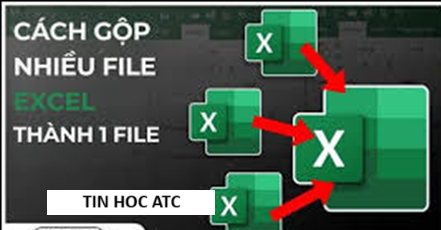Học tin học Thanh Hóa
Hướng dẫn cách viết phân số trong Excel cho mọi phiên bản cực đơn giản
Nếu bạn đang gặp vấn đề hoặc thắc mắc về cách viết phân số trong Excel thì đừng lo lắng. Bài viết dưới đây mình sẽ hướng dẫn cho các bạn cách viết phân số trong Excel cho mọi phiên bản cực đơn giản. Cùng bắt đầu thôi nào!!

I. Phân số là gì? Có những loại cấu trúc phân số nào trong Excel
Phân số là sự biểu diễn số hữu tỷ dưới dạng tỷ lệ của hai số nguyên, trong đó số ở trên được gọi là tử số, còn số ở dưới được gọi là mẫu số. Điều kiện bắt buộc là mẫu số phải khác 0.
II. Cách viết phân số trong Excel bằng Equation
Hướng dẫn chi tiết
Bước 1: Mở file Excel cần viết phân số > Đặt con trỏ chuột tại vị trí mà bạn muốn
viết phân số > Chọn thẻ Insert.
Bước 2: Đi đến phần Symbols > Nhấn chọn Equation.
Bước 3: Nhấn vào Fraction > Chọn công thức phân số mà bạn muốn.
Bước 4: Nhập các số vào các vị trí tương ứng để viết phân số trong Excel
III. Cách viết phân số trong Excel bằng Ink Equantion
Hướng dẫn chi tiết
Bước 1: Mở file Excel cần viết phân số > Đặt con trỏ chuột tại vị trí mà bạn muốn viết phân số > Chọn thẻ Insert.
Bước 2: Đi đến phần Symbols > Nhấn chọn Equation.
Bước 3: Đi đến phần Tools > Chọn Ink Equation.
Bước 4: Ở hộp thoại hiện lên thực hiện viết phân số vào vùng màu cam > Nhấn Insert để viết phân số trong Excel.
Trong đó có các lựa chọn như sau:
- Write: Viết công thức.
- Eraser: Xóa từng ký tự đã viết.
- Select and Correct: Chọn các định dạng đúng cho ký tự đã viết.
- Clear: Xóa toàn bộ những ký tự đã viết.
Trên đây là cách có thể giúp bạn viết phân số trong Excel cực kỳ đơn giản và nhanh chóng. Nếu có thắc mắc về cách làm bạn hãy để lại bình luận bên dưới nhé. Hy vọng bài viết sẽ hữu ích với bạn. Chúc bạn thành công!!!
Đăng ký ngay khóa học tin học văn phòng cấp tốc tại Thanh Hóa ngay hôm nay để biết thêm thật nhiều kiến thức hữu ích của tin học.
Giúp bạn tăng tốc độ làm việc và tạo dựng sự chuyên nghiệp trong tác phong làm việc văn phòng.
Tin học cấp tốc, thăng tiến thần tốc.
TRUNG TÂM KẾ TOÁN THỰC TẾ – TIN HỌC VĂN PHÒNG ATC
Hotline: 0961.815.368 | 0948.815.368
Địa chỉ: Số 01A45 Đại Lộ Lê Lợi – P.Đông Hương – TP Thanh Hóa (Mặt đường đại lộ Lê Lợi, cách cầu Đông Hương 300m về hướng Đông).

Học tin học văn phòng cấp tốc tại Thanh Hóa
Học tin học văn phòng cấp tốc ở Thanh Hóa
Học tin học văn phòng thực tế tại Thanh Hóa
Học tin học văn phòng thực tế ở Thanh Hóa